Software untuk Mengedit atau membuat program dengan bahasa C++ tidaklah sulit untuk di temukan, Salah satu nya adalah Borland C++ yang di keluarkan oleh Borland Internasional yang juga mengeluarkan Turbo C++.
Instal dan jalankan program C++ dari komputer anda dengan cara Klik tombol Start _ pilih Program _ Borland C++ 5.02 _ klik Borland C++ dan akan muncul tampilan seperti berikut ;
pada Borland C++, terbagi menjadi 4 (empat) bagian, yaitu:
a. Baris Menu ( Menu Bar )
Menu utama terdiri dari; File, Edit, Search, Run, Compile, Debug, Project,
Options, Window dan Help.
b. Baris Peralatan (Tools Bar)
Baris yang menampilkan shortcuts (icons) untuk mempermudah pengguna dalam
pembuatan program-program C++, seperti icon open, save, compiler, run dan lainlain.
c. Jendela Editor
Tempat untuk pengetikan program dan membuat program. Jika pertama kali anda
membuat program, nama file jendela editor adalah NONAME00.CPP
d. Jendela Message
Tempat untuk menampilkan pesan-pesan pada proses kompilasi dan link program.
Jika ada kesalahan sintax program maupun varibel dan objek, maka akan
diberikan pesan kesalahannya yang kemudian dapat didouble klik pada pesan
tersebut untuk mendapatkan petunjuk di baris yang mana terdapat kesalahannya.
e. Baris Status (Status Bar)
Baris yang akan menampilkan keterangan-keterangan pada saat mengaktifkan
menu bar dan sub menu serta keterangan-keterangan lain (seperti petunjuk baris
dan kolom, waktu yang sedang berjalan).
Ø Membuat file editor
Pada text edit anda dapat memasukan perintah-perintah yang sudah ada dan mengkombinasikannya dengan output yang anda butuhkan/inginkan.
Berikut adalah contoh sederhana/dasar dari penggunaan C++
Contoh 1;
#include<stdio.h>
#include<conio.h>
#include<iostream.h>
main()
{
clrscr();
printf("\t\tHalo Apa Kabar?\n");
cout<<"\tSelamat Belajar C++"<<endl;
printf("\n\tSelamat Mencoba");
getch();
}
Maka output yang di hasilkan adalah ;
· #include<file-header> merupakan preprocessor pada C++ untuk pemanggilan file
header yang memuat beberapa perintah-perintah dari C++. Contoh file-header <stdio.h>, <conio.h>, <iostream.h> dan masih banyak lagi.
· main() merupakan awal mula dari blok program utama
· Tanda { dan } sebagai punctuator yang awal blok program hingga akhir blok
Program
· Clear Screen (clrscr) merupakan perintah untuk menghapus layar pada tampilan output
· Cout<< dan printf ( merupakan perintah keluaran pada C++. Dan harus di awali kutip 2 (“) untuk mengawali dan mengakhiri text yang kita ketik sesuai keinginan kita,
· getch(); apabila ditempatkan sebelum funtuator }, maka berfungsi sebagai
penahan dari tampilan hasil
· Setiap paragraf kecuali file header dan beberapa fungsi khusus harus di akhiri dengan titik koma (;)
· \n , \t , <<endl; merupakan perintah escape (menghindar atau jarak)
Ø Menyimpan File Editor
Setelah selesai mengetikan naskah program yang baru pada jendela Text Edit,
maka selanjutnya disimpan dengan cara :
a. Kik Menu File __ Save
b. Menekan HotKey Ctrl + KS.
Selanjutnya tampil jendela Save File As, seperti dibawah ini :
Ø Menterjemahkan Program
Proses Compile merupakan suatu proses menterjemahkan program dari
bahasa manusia kedalam bahasa yang dimengerti oleh komputer yaitu bahasa mesin,
yaitu dengan cara :
· Kik Menu Debug _Compile
· Menekan HotKey Alt + F9
Selanjutnya tampil kotak dialog Compile, seperti dibawah ini : · Apabila terjadi kesalahan dari program yang anda coba buat dapat di ketahui seperti tampilan berikut;
· Anda dapat mencari eror atau kesalahan pada jendela message
Ø Menjalankan Program
· Proses Run merupakan suatu proses menterjemahkan program,melakukan
· proses linking, membuat file eksekusi ( .exe ) dan sekaligus menjalankan program,
· yaitu dengan cara:
· a. Kik Menu Debug _Run
· b. Menekan HotKey Ctrl + F9
· Selanjutnya tampil kotak dialog Run, seperti dibawah ini :
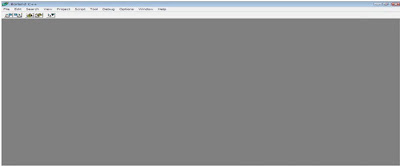








Tidak ada komentar:
Posting Komentar
Silahkan isi kolom Komentar...